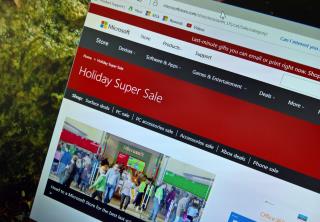LG 그램은 윈도우 10을 실행하는 가장 가벼운 풀사이즈 15인치 노트북입니다.

LG는 Intel의 6세대 Skylake Core i7 프로세서와 초슬림 베젤로 구동되는 가장 가벼운 풀사이즈 노트북을 소개합니다.

장치 배터리는 영원히 지속되지 않습니다. 몇 년 동안 꾸준히 사용하다 보면 리튬 이온 전지가 노화되기 시작하면서 노트북이나 태블릿을 더 자주 충전해야 한다는 사실을 알게 될 것입니다. 배터리 성능 저하를 모니터링하려는 경우 Windows의 내장 배터리 상태 보고서를 통해 시간 경과에 따른 상태를 확인할 수 있습니다.
배터리 상태 보고서는 Windows 8과 함께 도입되었습니다. 시스템 배터리와 배터리 상태에 대한 풍부한 정보를 제공하는 숨겨진 기능입니다. Windows 인터페이스에서 보고서에 액세스할 수 없습니다. 관리자 명령 프롬프트 또는 PowerShell 창에서만 사용할 수 있으므로 대부분의 사람들은 이것이 있는지 모릅니다.

먼저 시작 버튼을 마우스 오른쪽 버튼으로 클릭하고 "명령 프롬프트(관리자)"를 선택하여 터미널을 엽니다. Windows 10의 크리에이터 업데이트 이후 빌드에서는 명령 프롬프트 대신 이 메뉴에 PowerShell이 표시될 수 있습니다. 어느 것을 사용하든 상관없지만 "Admin" 버전을 선택해야 합니다. 사용자 계정 컨트롤 대화 상자를 확인하여 터미널을 엽니다.

배터리 보고서를 생성하려면 하나의 명령만 입력하면 됩니다. "powercfg /batteryreport"(따옴표 제외)를 입력하고 Enter 키를 누릅니다. 이렇게 하면 배터리 보고서가 Windows 폴더의 기본 위치에 저장됩니다. 웹 브라우저에서 볼 수 있는 HTML 웹페이지로 생성됩니다. 명령 프롬프트를 종료하지 않고 열려면 "battery-report.html"을 입력하고 Enter 키를 누릅니다. 그러면 기본 브라우저에서 보고서가 열립니다.

보고서의 첫 번째 섹션은 장치와 배터리에 대한 몇 가지 기본 정보를 제공합니다. "설치된 배터리" 소제목에서 각 시스템 배터리의 제조업체 및 모델을 볼 수 있습니다. 또한 각 배터리의 설계 용량과 현재 만충전 용량을 확인할 수 있습니다. 설계 용량은 공장에서 새 배터리였을 때 배터리의 이론적인 충전량을 나타냅니다.

다음 섹션에서는 기기가 지난 3일 동안 에너지를 어떻게 사용했는지 보여줍니다. Connected Standby와 같은 다양한 절전 모드가 활성화된 시기와 각 세션 동안 방전된 충전량을 확인할 수 있습니다. 이 아래에는 시간 경과에 따라 기기를 사용한 시간에 대한 개요를 제공하는 자세한 "사용 기록" 보고서가 있습니다.

페이지 아래로 더 내려가면 "배터리 용량 기록"이라는 제목이 있습니다. 이것은 시간 경과에 따른 배터리 성능 저하에 대한 가장 귀중한 통찰력입니다. 배터리의 "완전 충전 용량"이 몇 개월이 지나면서 점차 낮아지는 것을 볼 수 있습니다. 매월 몇 mWh가 고갈되는 점진적인 하향 추세를 확인해야 합니다.

때로는 전체 충전 용량이 다시 증가하는 이상이 있을 수 있습니다. 완전 충전 용량을 계산하는 것은 부정확한 과학이며 배터리가 각 사이클에서 항상 동일한 수준으로 충전되지는 않습니다. 그러나 데이터가 크게 증가하면 배터리에 결함이 있다는 신호일 수 있습니다. 결함이 발생하고 있다고 의심되는 경우 보고서를 확인하는 것이 좋습니다.

보고서의 마지막 섹션은 기기의 예상 런타임이 시간이 지남에 따라 어떻게 변했는지 보여줍니다. 이는 배터리 용량에 비례하여 감소할 것으로 예상되지만 실제로는 이러한 경향이 왜곡되거나 존재하지 않을 수 있습니다.

몇 달 동안 동일한 앱을 엄격하게 사용하지 않는 한 실제 배터리 사용량은 시간이 지남에 따라 크게 변동합니다. 업데이트에서 Windows를 변경하면 배터리 용량의 점진적인 감소를 상쇄하여 효율성이 향상될 수 있습니다. 또는 셀 용량에 변화가 없었음에도 불구하고 몇 번의 심야 게임 세션을 연속적으로 빠르게 수행하면 예상 배터리 수명이 급감할 수 있습니다.
장치 런타임 감소를 평가하는 가장 좋은 방법은 보고서의 맨 마지막 항목을 보는 것입니다. Windows는 운영 체제가 설치된 이후 수집된 집계 데이터를 기반으로 설계 용량 및 현재 용량에서 장치의 예상 배터리 수명을 제공합니다. 아직 정확하지는 않지만 인용된 수치는 점진적인 용량 감소가 실제 런타임과 어떻게 관련되어 있는지 가장 잘 나타냅니다.
LG는 Intel의 6세대 Skylake Core i7 프로세서와 초슬림 베젤로 구동되는 가장 가벼운 풀사이즈 노트북을 소개합니다.
Microsoft는 Windows 10 PC, Xbox One, 게임, 앱, 음악, 영화 등을 대폭 할인하여 연말 세일을 진행하고 있습니다.
Zoom 프로필 사진을 제거하는 방법과 그 과정에서 발생할 수 있는 문제를 해결하는 방법을 알아보세요. 간단한 단계로 프로필 사진을 클리어하세요.
Android에서 Google TTS(텍스트 음성 변환)를 변경하는 방법을 단계별로 설명합니다. 음성, 언어, 속도, 피치 설정을 최적화하는 방법을 알아보세요.
Microsoft Teams에서 항상 사용 가능한 상태를 유지하는 방법을 알아보세요. 간단한 단계로 클라이언트와의 원활한 소통을 보장하고, 상태 변경 원리와 설정 방법을 상세히 설명합니다.
Samsung Galaxy Tab S8에서 microSD 카드를 삽입, 제거, 포맷하는 방법을 단계별로 설명합니다. 최적의 microSD 카드 추천 및 스토리지 확장 팁 포함.
슬랙 메시지 삭제 방법을 개별/대량 삭제부터 자동 삭제 설정까지 5가지 방법으로 상세 설명. 삭제 후 복구 가능성, 관리자 권한 설정 등 실무 팁과 통계 자료 포함 가이드
Microsoft Lists의 5가지 주요 기능과 템플릿 활용법을 통해 업무 효율성을 40% 이상 개선하는 방법을 단계별로 설명합니다. Teams/SharePoint 연동 팁과 전문가 추천 워크플로우 제공
트위터에서 민감한 콘텐츠를 보는 방법을 알고 싶으신가요? 이 가이드에서는 웹 및 모바일 앱에서 민감한 콘텐츠를 활성화하는 방법을 단계별로 설명합니다. 트위터 설정을 최적화하는 방법을 알아보세요!
WhatsApp 사기를 피하는 방법을 알아보세요. 최신 소셜 미디어 사기 유형과 예방 팁을 확인하여 개인 정보를 안전하게 보호하세요.
OneDrive에서 "바로 가기를 이동할 수 없음" 오류를 해결하는 방법을 알아보세요. 파일 삭제, PC 연결 해제, 앱 업데이트, 재설정 등 4가지 효과적인 해결책을 제공합니다.
Microsoft Teams 파일 업로드 문제 해결 방법을 제시합니다. Microsoft Office 365와의 연동을 통해 사용되는 Teams의 파일 공유에서 겪는 다양한 오류를 해결해보세요.